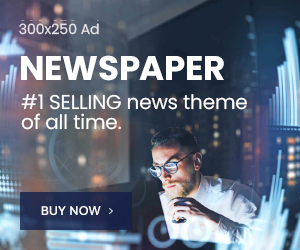สวัสดีครับเพื่อนๆ วันนี้ผมจะพาไปดำดิ่งสู่โลกของ Google Analytics เครื่องมือวิเคราะห์เว็บไซต์สุดทรงพลังจาก Google ที่จะช่วยให้คุณเข้าใจพฤติกรรมผู้ใช้งานบนเว็บไซต์ได้อย่างละเอียด ไม่ว่าจะเป็นใคร มาจากไหน ทำอะไรบ้างบนเว็บไซต์ Google Analytics รู้หมด!
หลายคนอาจจะมองว่า Google Analytics เป็นเครื่องมือที่ซับซ้อน แต่จริงๆ แล้วมันไม่ได้ยากอย่างที่คิด เพียงแค่เราเข้าใจหลักการทำงานและรู้จักใช้ฟีเจอร์ต่างๆ ให้ถูกต้อง เราก็สามารถดึงข้อมูลเชิงลึกมาใช้ประโยชน์ได้อย่างมหาศาล ไม่ว่าจะเป็นการปรับปรุงเว็บไซต์ เพิ่มยอดขาย หรือแม้แต่สร้างแบรนด์
ในบทความนี้ ผมจะพาคุณไปสำรวจ Google Analytics ตั้งแต่พื้นฐาน ไล่ไปจนถึงเทคนิคขั้นสูง พร้อมตัวอย่างการใช้งานจริง รับรองว่าอ่านจบแล้ว คุณจะสามารถใช้ Google Analytics ได้อย่างมืออาชีพแน่นอน!
ทำไมต้องใช้ Google Analytics?
ก่อนอื่นเลย เราต้องมาทำความเข้าใจกันก่อนว่า ทำไม Google Analytics ถึงสำคัญสำหรับเว็บไซต์ ลองนึกภาพดูนะครับ ถ้าคุณเปิดร้านค้าออนไลน์ แต่ไม่รู้เลยว่ามีลูกค้าเข้าร้านกี่คน ลูกค้าสนใจสินค้าอะไร หรือซื้อสินค้าอะไรบ้าง คุณจะบริหารร้านค้าได้อย่างมีประสิทธิภาพได้อย่างไร?
Google Analytics ก็เหมือนกับกล้องวงจรปิดของร้านค้าออนไลน์ ที่คอยบันทึกพฤติกรรมของลูกค้าทุก faits et gestes ตั้งแต่เดินเข้าร้าน เลือกดูสินค้า ใส่ตะกร้า จนกระทั่งชำระเงิน ข้อมูลเหล่านี้มีค่ามหาศาล เพราะจะช่วยให้คุณ:
- เข้าใจลูกค้า: รู้ว่าลูกค้าเป็นใคร มาจากไหน สนใจอะไร มีพฤติกรรมอย่างไรบนเว็บไซต์
- ปรับปรุงเว็บไซต์: วิเคราะห์จุดแข็ง จุดอ่อน เพื่อปรับปรุงเว็บไซต์ให้ตอบโจทย์ผู้ใช้งานมากขึ้น
- วัดผลแคมเปญ: ติดตามผลลัพธ์ของแคมเปญการตลาด ว่าได้ผลลัพธ์ตามเป้าหมายหรือไม่
- เพิ่มยอดขาย: วิเคราะห์พฤติกรรมการซื้อ เพื่อเพิ่มยอดขายและ Conversion Rate
- ตัดสินใจเชิงธุรกิจ: ใช้ข้อมูลประกอบการตัดสินใจทางธุรกิจ อย่างมีเหตุผล
เริ่มต้นใช้งาน Google Analytics
การเริ่มต้นใช้งาน Google Analytics ไม่ใช่เรื่องยาก เพียงแค่ทำตามขั้นตอนง่ายๆ ดังนี้
- สร้างบัญชี Google Analytics: เข้าไปที่เว็บไซต์ Google Analytics (analytics.google.com) แล้วสมัครใช้งานด้วยบัญชี Google ของคุณ
- สร้าง Property: Property คือเว็บไซต์หรือแอปพลิเคชันที่คุณต้องการติดตามข้อมูล
- ติดตั้ง Tracking Code: คัดลอก Tracking Code ที่ Google Analytics สร้างขึ้น แล้วนำไปวางในโค้ด HTML ของทุกหน้าเว็บไซต์ (โดยปกติจะวางก่อนแท็ก </head>)
เพียงเท่านี้ Google Analytics ก็จะเริ่มเก็บข้อมูลการใช้งานเว็บไซต์ของคุณแล้ว!
สำรวจหน้าตาและฟีเจอร์ต่างๆ
เมื่อเข้าสู่หน้าแรกของ Google Analytics คุณจะพบกับเมนูและรายงานต่างๆ มากมาย ซึ่งอาจจะดูงงๆ ในตอนแรก แต่ไม่ต้องกังวลครับ ผมจะพาคุณไปทำความรู้จักกับส่วนประกอบหลักๆ ดังนี้
- หน้าแรก (Home): แสดงภาพรวมของข้อมูลเว็บไซต์ เช่น จำนวนผู้เข้าชม แหล่งที่มาของผู้เข้าชม และเพจยอดนิยม
- รายงานแบบเรียลไทม์ (Real-Time): แสดงข้อมูลการใช้งานเว็บไซต์แบบเรียลไทม์ ว่าตอนนี้มีใครกำลังเข้าชมเว็บไซต์อยู่บ้าง
- ผู้ชม (Audience): แสดงข้อมูลเกี่ยวกับผู้เข้าชมเว็บไซต์ เช่น ข้อมูลประชากร ความสนใจ พฤติกรรม และเทคโนโลยีที่ใช้
- การได้มา (Acquisition): แสดงข้อมูลแหล่งที่มาของผู้เข้าชม เช่น Organic Search Direct Referral Social และ Paid Search
- พฤติกรรม (Behavior): แสดงข้อมูลพฤติกรรมของผู้เข้าชมบนเว็บไซต์ เช่น เพจที่เข้าชม ระยะเวลาที่ใช้บนเว็บไซต์ และอัตราการออกจากเว็บไซต์ (Bounce Rate)
- Conversions: ติดตาม Conversion หรือเป้าหมายที่คุณกำหนด เช่น การซื้อสินค้า การสมัครสมาชิก หรือการดาวน์โหลดไฟล์
เจาะลึก Reports สำคัญๆ
ในส่วนนี้ ผมจะพาคุณไปเจาะลึก Reports สำคัญๆ ที่ควรทำความเข้าใจ เพื่อนำข้อมูลไปใช้ประโยชน์
1. Audience Overview Report
รายงานนี้แสดงภาพรวมของผู้เข้าชมเว็บไซต์ เช่น
- จำนวนผู้เข้าชม (Users): จำนวนผู้เข้าชมเว็บไซต์ทั้งหมด
- จำนวน Sessions: จำนวนครั้งที่ผู้เข้าชมเข้ามาใช้งานเว็บไซต์
- จำนวน Pageviews: จำนวนหน้าเว็บที่ผู้เข้าชมเปิดดู
- อัตราการออกจากเว็บไซต์ (Bounce Rate): เปอร์เซ็นต์ของผู้เข้าชมที่เข้ามาดูหน้าเว็บเพียงหน้าเดียว แล้วออกจากเว็บไซต์ไป
- ระยะเวลาเฉลี่ยที่ใช้บนเว็บไซต์ (Average Session Duration): ระยะเวลาเฉลี่ยที่ผู้เข้าชมใช้บนเว็บไซต์
2. Acquisition Overview Report
รายงานนี้แสดงแหล่งที่มาของผู้เข้าชม เช่น
- Organic Search: ผู้เข้าชมที่มาจากการค้นหาบน Google Bing หรือ Search Engine อื่นๆ
- Direct: ผู้เข้าชมที่พิมพ์ URL เว็บไซต์โดยตรง หรือเข้าผ่าน Bookmark
- Referral: ผู้เข้าชมที่มาจากเว็บไซต์อื่นๆ ที่ลิงก์มายังเว็บไซต์ของคุณ
- Social: ผู้เข้าชมที่มาจากโซเชียลมีเดีย เช่น Facebook Twitter Instagram
- Paid Search: ผู้เข้าชมที่มาจากโฆษณาบน Search Engine เช่น Google Ads
3. Behavior Overview Report
รายงานนี้แสดงพฤติกรรมของผู้เข้าชมบนเว็บไซต์ เช่น
- เพจยอดนิยม (Top Pages): หน้าเว็บที่ผู้เข้าชมเข้าชมมากที่สุด
- Landing Pages: หน้าแรกที่ผู้เข้าชมเข้ามาในเว็บไซต์
- Exit Pages: หน้าสุดท้ายที่ผู้เข้าชมเปิดดู ก่อนออกจากเว็บไซต์
4. Conversions Report
รายงานนี้แสดงข้อมูล Conversion หรือเป้าหมายที่คุณกำหนด เช่น
- จำนวน Conversions: จำนวนครั้งที่เกิด Conversion
- Conversion Rate: อัตราส่วนของ Conversion เทียบกับจำนวน Sessions
- มูลค่า Conversion: มูลค่ารวมของ Conversion (ถ้ามี)
เทคนิคการใช้งานขั้นสูง
นอกจาก Reports พื้นฐานแล้ว Google Analytics ยังมีฟีเจอร์และเทคนิคขั้นสูงอีกมากมาย ที่ช่วยให้คุณวิเคราะห์ข้อมูลได้อย่างลึกซึ้งยิ่งขึ้น เช่น
- Segmentation: แบ่งกลุ่มผู้เข้าชมตามเงื่อนไขต่างๆ เช่น เพศ อายุ ประเทศ หรือพฤติกรรม เพื่อวิเคราะห์แต่ละกลุ่มโดยเฉพาะ
- Custom Reports: สร้างรายงานเอง ตามข้อมูลที่คุณต้องการ
- Goals: กำหนดเป้าหมาย และติดตาม Conversion เพื่อวัดผลลัพธ์
- Filters: กรองข้อมูลที่ไม่ต้องการ เพื่อให้ได้ข้อมูลที่แม่นยำยิ่งขึ้น
- Events: ติดตามเหตุการณ์ต่างๆ บนเว็บไซต์ เช่น การคลิกปุ่ม การเล่นวิดีโอ หรือการดาวน์โหลดไฟล์
ตัวอย่างการใช้งาน Google Analytics
เพื่อให้เห็นภาพชัดเจนยิ่งขึ้น ผมขอยกตัวอย่างการใช้งาน Google Analytics ในสถานการณ์ต่างๆ ดังนี้
- ร้านค้าออนไลน์: ใช้ Google Analytics ติดตามยอดขาย วิเคราะห์สินค้าขายดี และปรับปรุงหน้าเพจสินค้า เพื่อเพิ่ม Conversion Rate
- เว็บไซต์ข่าว: ใช้ Google Analytics วิเคราะห์บทความยอดนิยม แหล่งที่มาของผู้เข้าชม และพฤติกรรมการอ่าน เพื่อปรับปรุงเนื้อหาและดึงดูดผู้อ่าน
- บล็อกส่วนตัว: ใช้ Google Analytics ติดตามจำนวนผู้เข้าชม และวิเคราะห์เนื้อหาที่ได้รับความนิยม เพื่อพัฒนาบล็อกให้ดียิ่งขึ้น
บทสรุป
Google Analytics คือเครื่องมือวิเคราะห์เว็บไซต์ ที่ทรงพลังและใช้งานได้ฟรี เพียงแค่คุณเข้าใจหลักการทำงาน และรู้จักใช้ฟีเจอร์ต่างๆ ให้ถูกต้อง คุณก็สามารถดึงข้อมูลเชิงลึกมาใช้ประโยชน์ได้อย่างมหาศาล
หวังว่าบทความนี้ จะเป็นประโยชน์สำหรับทุกท่าน และช่วยให้คุณสามารถใช้ Google Analytics ได้อย่างมืออาชีพ เพื่อพัฒนาเว็บไซต์ให้ประสบความสำเร็จยิ่งขึ้น!